Heim >häufiges Problem >So lösen Sie das Problem, dass der Dokumentenordner beim Einschalten des Computers angezeigt wird
So lösen Sie das Problem, dass der Dokumentenordner beim Einschalten des Computers angezeigt wird
- 小老鼠Original
- 2024-03-07 16:02:281335Durchsuche
Lösung: 1. Drücken Sie die Tastenkombination „win+r“, um „Ausführen“ zu öffnen. 2. Geben Sie den Code „msconfig“ ein. 3. Klicken Sie auf die Registerkarte „Aufgabe starten“ und dann auf „Task-Manager öffnen“. , klicken Sie mit der rechten Maustaste und wählen Sie „Deaktivieren“.

Lösung für den Dokumentenordner, der beim Einschalten des Computers angezeigt wird:
1 Drücken Sie zunächst die Tastenkombination „win+r“, um Ausführen zu öffnen.

2. Geben Sie dann den Code „msconfig“ ein.
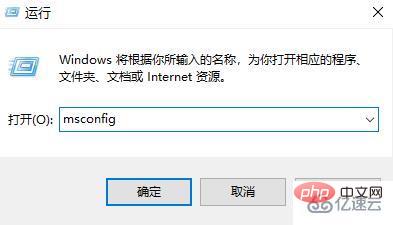
3. Klicken Sie dann auf die Registerkarte „Aufgabe starten“ und klicken Sie unten auf „Task-Manager öffnen“.
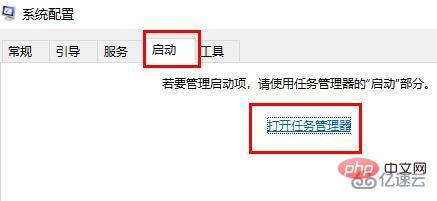
4. Suchen Sie dann die darin enthaltene Dokumentdatei, klicken Sie mit der rechten Maustaste und wählen Sie „Deaktivieren“.
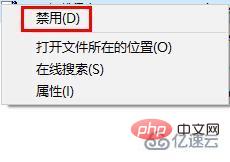
5. Die letzte Datei ist eine Virensoftware. Einige Benutzer sagen, dass es ausreicht, das „360 Wallpaper“ oder „Bird Wallpaper“ zu deinstallieren.
Das obige ist der detaillierte Inhalt vonSo lösen Sie das Problem, dass der Dokumentenordner beim Einschalten des Computers angezeigt wird. Für weitere Informationen folgen Sie bitte anderen verwandten Artikeln auf der PHP chinesischen Website!
In Verbindung stehende Artikel
Mehr sehen- Wie deaktiviere ich die Suchhervorhebung in Windows 11?
- So kündigen Sie die automatische Verlängerung der Alipay Ele.me-Mitgliedschaft
- Kann man durch die Qianfeng-Ausbildung einen Job bekommen?
- Was ist der Strukturtyp?
- Die Kamera-App Obscura 3 erhält eine überarbeitete Benutzeroberfläche und neue Aufnahmemodi

